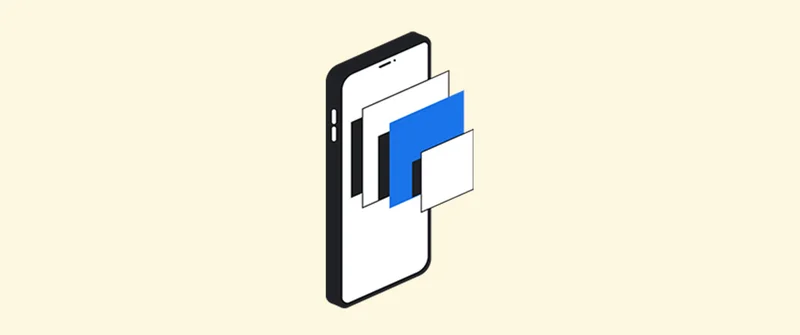Conocimientos avanzados de Google Trends

Conviértete en un experto en el uso de Trends Explore con estos simples consejos para extraer datos precisos.

Descripción general de la lección

Obtén datos precisos de Google Trends
¿Quieres ser un experto en Google Trends? En esta lección conocerás algunos consejos y trucos para obtener resultados más precisos e interesantes de Trends Explore. Antes de comenzar, asegúrate de haber comprendido todo lo expuesto en nuestra lección para principiantes, “Conocimientos básicos de Google Trends”.
- Búsqueda avanzada con puntuación
- Intervalo de tiempo y ubicación personalizables
- Uso de categorías para considerar el contexto de búsqueda
- Contexto adicional con tipo de búsqueda
- Comparación detallada con filtros

Búsqueda avanzada con puntuación




, aprendimos que generalmente es mejor buscar temas en lugar de términos de búsqueda, porque no diferencian por idioma e incluyen errores ortográficos.
Si no puedes encontrar el tema indicado para tu búsqueda, puedes usar el filtro de puntuación.
Si busca el término "parque eólico" sin puntuación, los resultados contendrán ambas palabras en cualquier orden. No se incluirán errores ortográficos, variaciones ni versiones en plural. Podemos modificar esto usando comillas, signos más o signos menos.
La búsqueda de "parque eólico" entre comillas muestra resultados de Tendencias para este término exacto, posiblemente con palabras antes y después.
Si busca viento + solar, los resultados pueden incluir las palabras viento O solar.
Si busca parque eólico, los resultados incluirán la palabra viento, pero excluirán la palabra parque.




Intervalo de tiempo y ubicación personalizables






En esta sección, consolidarás tus conocimientos sobre cómo seleccionar un intervalo de tiempo y una ubicación para los datos de Google Trends. Incluye opciones para seleccionar un rango de tiempo personalizado, o una región más pequeña para tus datos.
Google Trends ofrece un menú de intervalos de tiempo para tu búsqueda que varía desde la última hora hasta el año 2004. También puedes indicar un intervalo de tiempo personalizado.En este ejemplo se observa el interés de búsqueda del cricket en la India.
Trends Explore te mostrará automáticamente los datos del año pasado. Arriba del gráfico del interés a lo largo del tiempo, haz clic en el botón que dice Últimos 12 meses. Verás una lista desplegable de los intervalos de tiempo posibles. Haz clic en Intervalo de tiempo personalizado para ver las opciones para seleccionar un intervalo de tiempo alternativo.
Desde el menú desplegable, desplázate hasta la parte inferior y selecciona Año completo. Luego, selecciona el año que quieres investigar.
Puedes reducir aún más el intervalo de tiempo, para ello, escribe las fechas en los campos de texto o selecciónalas desde la vista de calendario. Esta es particularmente útil para obtener datos detallados para un período de tiempo breve.
Para navegar por una lista de ubicaciones, haz clic en la etiqueta de país, arriba del gráfico de interés a lo largo del tiempo. Desplázate por la lista para seleccionar un país, o selecciona Todo el mundo para ver todos los datos.
Cuando pases con el puntero del mouse sobre una región, aparecerá un cuadro. Haz clic en él para consultar las subregiones incluidas dentro de esta ubicación, o escribe el nombre de una subregión.Por ejemplo, podemos ver el interés de búsqueda de cricket en Tamil Nadu.También puedes acceder a los datos de búsqueda por área metropolitana, para los países para los que esté disponible.






Uso de categorías para considerar el contexto de la búsqueda




Al usar Google Trends para explorar un tema que es relevante para varios contextos, puedes filtrar los resultados por categoría de búsqueda y, así, obtener los datos más relevantes. Con este paso, aprenderás a buscar y usar categorías en Trends Explore.
En este ejemplo, veremos búsquedas de sostenibilidad en los últimos cinco años en todo el mundo.Existen distintos contextos para la forma en que las personas pueden buscar sostenibilidad. El uso de las categorías nos permitirá explorar un contexto en particular.
Encima del gráfico de interés a lo largo del tiempo, verás el menú desplegable Todas las categorías. Haz clic en la flecha para ver la lista de categorías. Puedes escribir un nombre de categoría o hacer clic en la categoría principal para explorar la lista completa.
Selecciona una categoría más relacionada con el contexto que te interesa. Los resultados reflejarán las búsquedas para el término o tema en dicho contexto.En este caso, veremos los resultados de sostenibilidad en la categoría compras. Con esto podríamos ver información sobre cómo las personas buscan marcas éticas, por ejemplo.
Una vez que hayas seleccionado una categoría, también puedes eliminar tu término de búsqueda o tema y observar estos datos amplios categorizados.Estas categorías pueden considerarse como temas generales. Por sí solas, son mucho más amplias que los temas de búsqueda que usaríamos comúnmente para explorar las tendencias en Google. En combinación con estos temas, podemos encontrar información mucho más específica.




Contexto adicional con tipo de búsqueda




Si filtramos los resultados por tipo de búsqueda también podemos ver datos más relevantes y detallados. En esta sección veremos cómo hacer esto y conoceremos los distintos tipos de búsqueda disponibles a través de Google Trends.
Comenzaremos con la búsqueda de cosméticos en 2019 en EE. UU. Muchos de los temas y consultas relacionados se centran en productos específicos. Pero supongamos que queremos ver información sobre tutoriales y desafíos relacionados con el maquillaje. Podemos filtrar los resultados para tener una búsqueda más acertada.
Arriba del gráfico de Interés a lo largo del tiempo, haz clic en Búsqueda web. En el menú desplegable, selecciona Búsqueda de YouTube.
Desplázate hacia abajo para ver los temas y términos de búsqueda relacionados. ¿Cómo han variado estos entre la búsqueda web y la búsqueda de YouTube?Si estamos observando datos sobre tutoriales y desafíos de maquillaje, es posible que estos resultados sean más relevantes.
Google Trends te ofrece cinco opciones diferentes para el tipo de búsqueda: búsqueda web, búsqueda de YouTube, búsqueda de imágenes, búsqueda de noticias y Google Shopping. Setrata de conjuntos de datos separados que no se superponen.




Comparación detallada con filtros






También puedes filtrar los datos de Google Trends para comparar temas entre varios intervalos de tiempo o ubicaciones equivalentes. Veremos los pasos para seleccionar filtros y aprender los casos en que pueden usarse y sus limitaciones.
Observa el interés de búsqueda en todo el mundo hasta la fecha en los Juegos Olímpicos. ¿Cuáles son los dos principales países que hacen búsquedas sobre los Juegos Olímpicos?Para comparar estos países entre sí, podemos usar el mapa. Pero en algunos casos, querremos ver datos más detallados sobre cómo estos países investigan sobre los Juegos Olímpicos. Para ello, podemos usar filtros.
Cambia la ubicación de tu búsqueda al principal país que hace búsquedas de los Juegos Olímpicos, según tu búsqueda mundial.
En el segundo campo, introduce el tema Juegos Olímpicos de nuevo. Esto puede parecer una tontería, ya que simplemente volverás a generar los mismos datos, pero existe un buen motivo para hacerlo.
Pasa con el puntero del mouse sobre el tema que acabas de introducir y verás que aparece un botón de menú cliqueable. Abre el menú y haz clic en Cambiar filtros.
Usa el menú para seleccionar el segundo país que más búsquedas hizo de los Juegos Olímpicos. Ahora puedes ver una comparación directa y detallada de las búsquedas en dos países, en la misma página. Al usar los filtros, es importante comparar elementos similares: un país debe compararse con otro país, y una semana, con otra semana. Trends Explore te recordará esto.
Cuando uses los filtros para tus comparaciones, verás el interés de búsqueda por ubicación y las consultas relacionadas para ambas selecciones por separado.






Pairing NCI with Google Trends

News Consumer Insights (NCI), our free of cost Google News Initiative data tool, gives you in-depth data about your audience's behavior on your news website. Google Trends shows you the overall popularity of search terms over time.
Use them together to:
- Validate your findings: See if rising engagement with a topic on your site aligns with growing search interest in that topic overall.
- Identify content opportunities: Discover trending topics that you might not be covering adequately on your site.
- Refine your content strategy: Tailor your content to match the evolving interests of your audience and the broader public.
Essentially, News Consumer Insights (NCI) tells you what's popular on your site, while Google Trends tells you what's popular in the world. Combining them gives you a powerful toolkit for understanding audience behavior and optimizing your content
Access News Consumer Insights here.

-
Verificación: Chrome Plugins y Extensiones
LecciónCómo acelerar el proceso de verificación usando Google Chrome. -
-
Video: Introducción a Pinpoint
LecciónExplora y analiza miles de documentos con Pinpoint, la herramienta de investigación de Google.